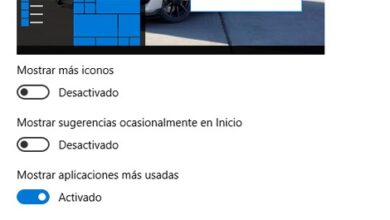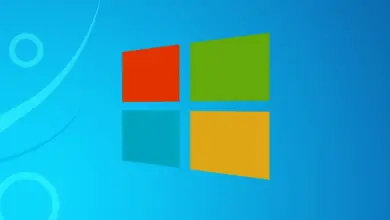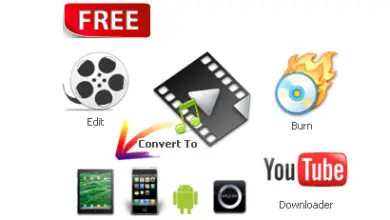Comment activer le mode sombre sur votre ordinateur avec MacOS Mojave? Guide étape par étape
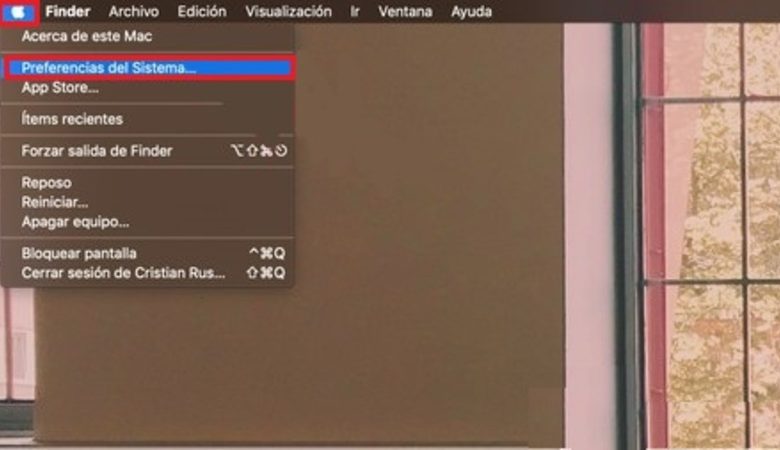
L’interface sombre est une modalité de MacOS Mojave, qui permet à l’utilisateur de changer complètement le ton ou la couleur de tous les programmes , elle est également connue comme le moyen d’inverser les tons ou les couleurs du système. Ceci est largement utilisé par les utilisateurs qui sont des lecteurs de nuit (cela ne veut pas dire que c’est votre cas).
Cette fonction est devenue très célèbre avec la nouvelle version de MacOS 10.14 Mojave qui est sortie le 24 septembre 2018. Bien que ce soit un outil qui semble nouveau, ce n’est pas le cas, car cela peut être fait (mais d’une manière différente) aussi sur un macOS Sierra. Donc, si vous êtes ici, c’est parce que vous souhaitez activer cette fonction dans votre système .
Le processus est très simple, en plus il est situé dans les préférences du système et vous n’avez pas besoin de trop examiner le système. Aujourd’hui, vous apprendrez avec nous à activer cette fonction , nous vous recommandons donc de continuer à lire, jusqu’à ce que vous atteigniez votre objectif. Et n’oubliez pas de nous recommander à vos collègues ou amis.
Étapes pour activer et mettre le mode sombre sur votre MacOS
Activer le mode sombre dans votre MacOS est vraiment un processus très simple , nous allons donc vous expliquer étape par étape en détail ce que vous devez faire et ne pas rester sans profiter de ce mode.
- Pour commencer, vous devez ouvrir le menu «Préférences Système». Pour ce faire, cliquez sur l’icône de pomme (Apple) qui se trouve sur le bureau situé à gauche de la barre de menus.
- Il ouvrira immédiatement une liste d’options et vous cliquerez sur » Préférences Système « , de cette façon vous entrerez dans la configuration du système d’exploitation.
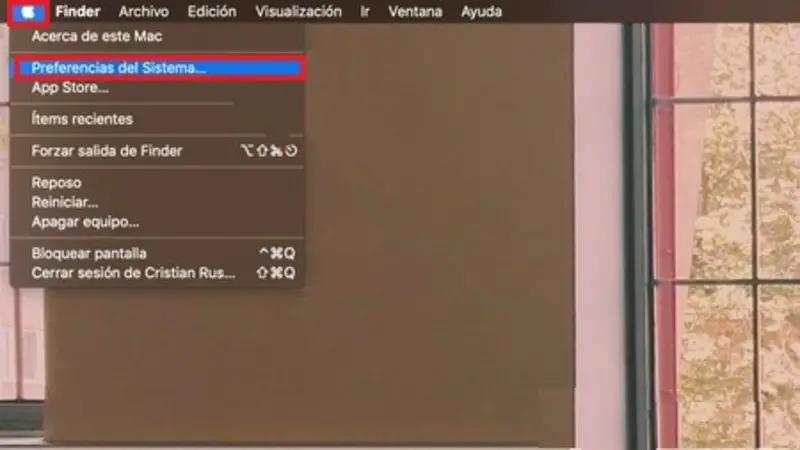
- La fenêtre «Préférences Système» affiche plusieurs options qui peuvent configurer votre Mac. Parmi ces options, vous sélectionnez là où il est dit «Général», car dans cette option il y a des fonctions et des outils pour configurer les aspects généraux de conception de MacOS.
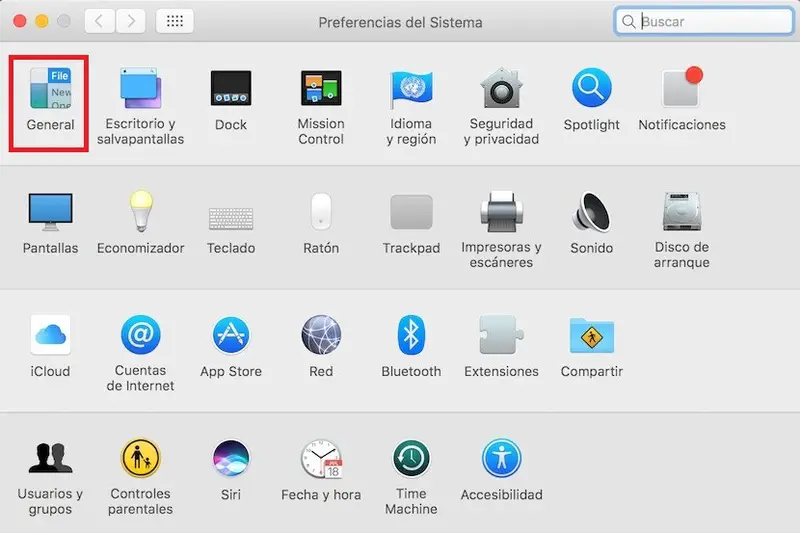
- Une fois cette option ouverte, vous verrez deux modes d’interface disponibles, l’un de «Light» et l’autre de «Dark», situé à côté de «Aspect». Lorsque vous voyez cela, cliquez sur la deuxième option et tout votre MacOS changera automatiquement les couleurs de son interface.
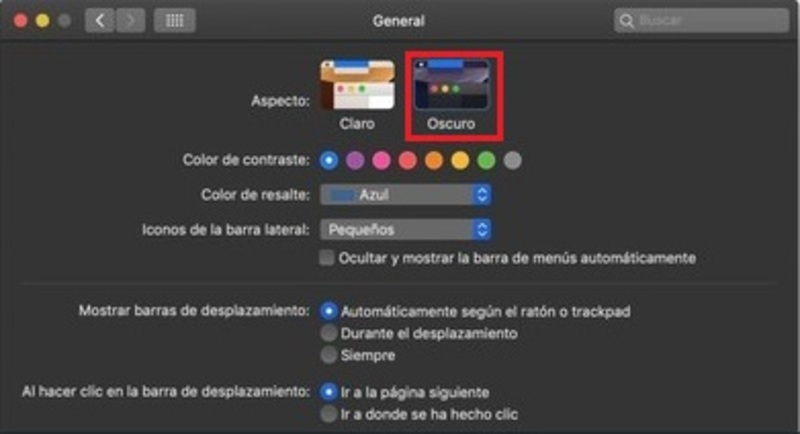
Si vous voyez que vous n’aimez pas cet aspect, vous pouvez inverser le processus avec la même procédure, mais cette fois en cliquant sur l’option Claro.
Comment activer la fonction «Night Shift» sur un Mac sans macOS Mojave?
«MISE À JOUR ✅ Avez-vous besoin d’activer le mode» Nuit «de l’ordinateur MacOS et ne savez pas comment le faire? ⭐ ENTREZ ICI ⭐ et découvrez comment le faire étape par étape avec ce TUTORIEL ✅ FACILE et RAPIDE ✅»
Apple a introduit la fonction Night Shift dans MacOS , qui vous permet de modifier l’interface système. Bien que beaucoup pensent ne pouvoir l’activer que pour MacOS Mojave, nous vous disons que vous pouvez également l’activer sur votre MacOS Sierra. Suivez les étapes que nous laissons ci-dessous pour en savoir plus sur la façon d’activer cette modalité.
- Sélectionnez l’ icône Apple située dans la barre de menu, dans sa liste sélectionnez l’option » Préférences Système» .
- Pour continuer, cliquez sur l’option «Écran».
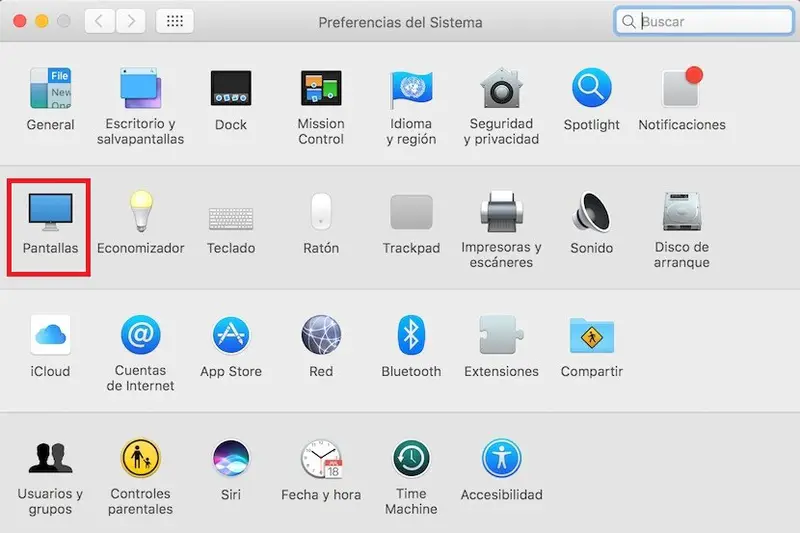
- En haut, sélectionnez l’onglet «Night Shift», tandis que là, regardez dans la liste déroulante située à côté de l’horaire, l’option pour régler sur «Sunrise « et sélectionnez également la case «Activer jusqu’à l’aube».
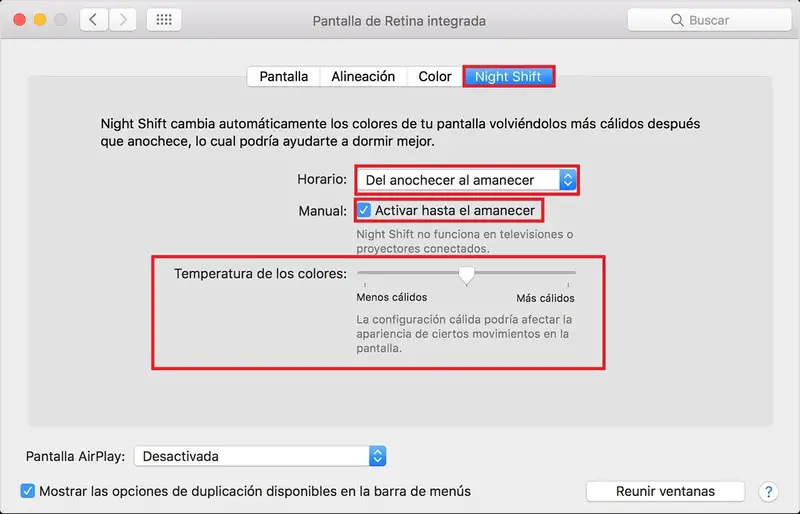
- Si vous le souhaitez, vous pouvez également programmer les heures , pour ordonner le moment où vous souhaitez qu’il soit activé.
- Là, vous verrez une option pour régler la » température de couleur » et ainsi vous pouvez choisir les tons les plus chauds, ou les plus adaptables à vous.
Comment assombrir la barre de menus et le Dock sur un Mac sans MacOS Mojave?
D’autres fonctions que vous avez autorisées est de pouvoir assombrir le menu et le Dock de votre MacOS Sierra , c’est une nouveauté qui a été observée pour la première fois dans la version d’OS X El Capitan. Les changements ne s’appliquent certainement qu’à la barre d’outils, où les listes déroulantes (menus déroulants) seront sombres et le Dock restera translucide mais un peu plus sombre.
Si vous souhaitez l’activer, vous devez suivre toutes les étapes que nous laissons ci-dessous:
- Comme pour les autres étapes, vous devez ouvrir le menu «Préférences Système » .
- Une fois ouvert, recherchez l’option qui dit Général et sélectionnez l’option «Utiliser la barre de menus et Dark Docs». Dans notre cas, il est en anglais et l’option dit «Utiliser la barre de menu et le Dock sombre» .

Si vous souhaitez revenir comme avant , il vous suffira de répéter le processus mais dans ce cas décochez cette case. De cette façon, vous pouvez activer ou désactiver le mode sombre de votre MacOS Mojave et Sierra de manière simple. Nous espérons que ces informations vous ont été très utiles.
Si vous avez des questions, laissez-les dans les commentaires, nous vous répondrons dans les plus brefs délais, et cela sera également d’une grande aide pour plus de membres de la communauté. Je vous remercie!